iMac 的新功能
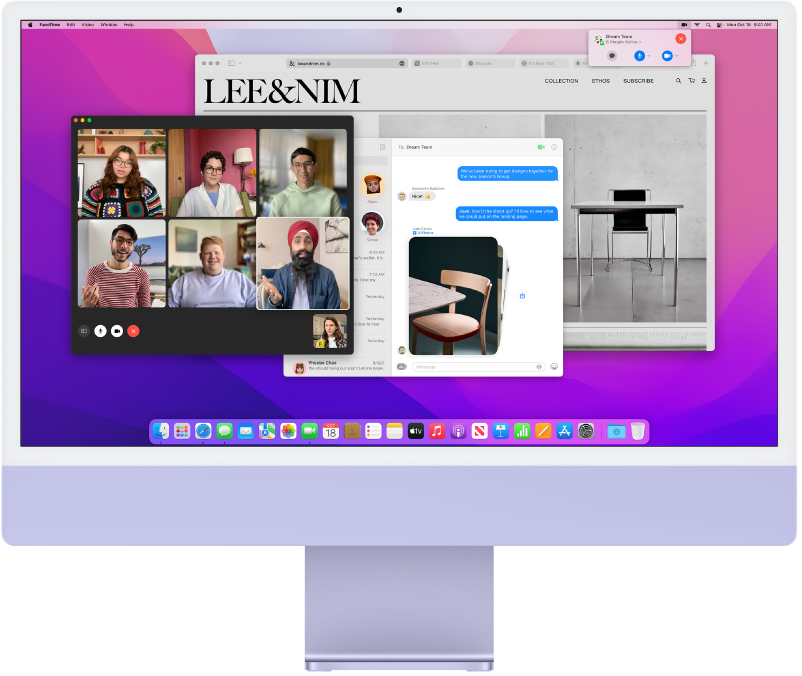
macOS Monterey 推出了工具,可让您与家人、同事和朋友更加密切地联系,以及更流畅地跨设备工作。
macOS Monterey 中全新的通信和连接功能包括:
FaceTime 通话:创建链接以供之后设置 FaceTime 通话、与群组共享或添加到“日历”日程。全新的“网格视图”可让您轻松看到说话人。您甚至可以通过链接邀请使用非 Apple 设备的朋友通过网页版 FaceTime 通话来加入通话。借助全新“语音突显”和“宽谱”模式,您的麦克风可以仅捕捉您想要的声音。通过“人像”模式聚焦于自己(在搭载 M1 芯片的 Mac 上可用)。请参阅 FaceTime 通话。
信息:以拼图或堆叠的形式查看多张照片,方便您翻阅。将重要内容置顶以在搜索结果、“与您共享”以及对话详细信息中优先显示。请参阅信息。
与您共享:“信息”中收到的内容自动显示在对应 App 内全新的“与您共享”部分中,因此您可以在方便时访问内容。只有当朋友在您的“通讯录”中时,其发送的内容才会显示在“与您共享”中。“与您共享”在“照片”、Safari 浏览器、“新闻”、“播客”和“视频” App 中可用。
隔空播放至 Mac:当视频、音乐等正在其他设备上播放时,您现在可以在 Mac 上进行观看、聆听等。请参阅在 Mac 上使用“隔空播放”。
以下改进可提高您的工作效率:
Safari 浏览器:Safari 浏览器重新定义了浏览器,在您所有设备上提供更加沉浸和个性化的体验。全新统一的标签页栏为浏览网站提供更多空间。借助标签页组,您可以在搜集旅行资料、探索礼品、做重要研究之间轻松切换。全新的标签页栏、扩展以及起始页在 Mac、iPhone 和 iPad 上现均可用,因此在任何设备上浏览时都可以获得相同的 Safari 浏览器使用体验。其他功能包括改进的“智能防跟踪”和“隐藏邮件地址”。请参阅 Safari 浏览器。
专注模式与通知中心:当您在工作、用餐或只是不想被打扰时,专注模式会自动过滤通知以便您仅看到想看的通知。请参阅Mac 上的“通知中心”。
快速备忘录和“备忘录”:“备忘录”现支持标签(例如 #研究)以帮助您整理和搜索备忘录;支持提及(@用户名),可用于提醒协作者共享备忘录中的更改。全新的“活动”视图显示自上次查看共享备忘录以来的更新摘要。快速备忘录可让您在 Mac 上任何位置创建备忘录,包括 App 或网页,甚至是桌面上。请参阅备忘录。
试试以下智能和自动化功能:
“照片”、“看图查询”和“实况文本”:重新改进了人物识别和命名、新增编辑和播放“回忆”的功能以及从另一个“照片”图库导入照片的功能。快速查看“信息”中与您共享的照片并在“照片”中进行回复。利用“看图查询”了解照片中的物体,以及使用“实况文本”与文本互动。请参阅照片。
快捷指令:使用一个或多个 App 或操作快速执行任务。创建您自己的快捷指令或从“快捷指令中心”中可用的精选快捷指令列表中选取,以及在所有设备上同步您的快捷指令。使用声音或从程序坞、菜单栏和“访达”等运行快捷指令。请参阅快捷指令。
macOS Monterey 还提供以下新功能和对现有功能的优化,以提升您的效率和创意:
地图:新的设计帮助您精确查找并更快到达目的地。在搭载 M1 芯片的 Mac 上通过互动式三维地球仪来探索自然景观,和通过地标、海拔等细节发现全新城市体验。您可以筛选查看开放地点以及存储喜爱的地点和公交线路,以便之后使用。附近的公共交通信息和全新的驾驶地图可帮助您规划路线并更快到达目的地。请参阅地图。
Apple ID:将拟我表情添加到 Apple 帐户。设置联系人和 PIN 码可帮助您在锁定时恢复帐户。请参阅Mac 上的 Apple 帐户。
iCloud+:这是一项高级订阅服务,可为您的照片和文件提供更多 iCloud 储存空间,还有“专用代理”(Beta 版)、“隐藏邮件地址”以及“HomeKit 安防视频”支持等附加功能。iCloud+ 的可用性因国家或地区而异。请参阅在 Mac 上访问 iCloud 内容。
辅助功能:“旁白”更新包括以下内容:通过“标记”添加图像描述的功能、PDF 签名描述、改进的键盘访问、自定鼠标指针以及可更好地反映您外貌的全新辅助功能拟我表情。请参阅Mac 上的辅助功能。
App Store 和“游戏”:全新的多人游戏朋友选择器可让您轻松邀请“信息”中最近的朋友和群组来玩支持 Game Center 的游戏。从 App Store 下载的游戏现自动显示在启动台中新的“游戏”文件夹中,方便您随时访问,甚至可使用游戏控制器访问。请参阅 App Store。
图书:探索“阅读目标”、“欲读清单”和“阅读中”等以前仅在 iOS 上可用的新功能。搜索结果随您开始键入而显示,使查找图书更快。查看搜索结果中图书、有声书和类型藏书的个性化推荐,并直接在“搜索”标签页中购买。请参阅“图书”。
“访达”改进:优化的“前往文件夹”窗口带来新的外观和改进的自动补全引擎,可帮助您更快前往查找的文件或文件夹。从菜单栏和“快速操作”菜单运行快捷指令。边栏中全新协作文件夹包含所有共享的文稿并显示共享相关的元数据。将窗口从 Mac 移到备选显示器时,窗口会调整大小以适合新显示器。请参阅Mac 上的“访达”。
查找:与亲朋好友共享您的位置。“分离提醒”可在您遗落搭载 M1 芯片的 Mac 时向您的 iPhone、iPad 或 iPod touch 发送通知。请参阅查找。
“你好”屏幕保护程序和桌面图片:“你好”屏幕保护程序使用清新的动画和灵感来自初代 Mac 的字体在屏幕上显示 34 种语言的“你好”。您还可以使用“你好”桌面图片,具有多种颜色以及浅色、深色或动态的选项。您可以在“系统偏好设置”
 的“桌面与屏幕保护程序”面板中设定这些选项。
的“桌面与屏幕保护程序”面板中设定这些选项。密码:在系统偏好设置中全新的“密码”面板中查找和管理为 App 和网站存储的密码。从其他密码管理器导入密码,然后在登录 App 和网站时使用“自动填充”。
提醒事项:使用标签和自定智能列表来整理和过滤提醒事项。其他改进包括:提醒事项删除、优化自然语言以及扩展建议。请参阅提醒事项。
分屏浏览/窗口管理:通过“分屏浏览”和全屏幕视图的新选项来高效管理多个打开的窗口。在分屏浏览中,点按窗口左上角的绿色按钮来切换 App 或进入全屏幕视图(分屏浏览中的两个 App 都进入全屏幕)。在全屏幕视图中,您可以在需要时保持菜单栏可见。请参阅Mac 上的窗口管理。
翻译:在 Safari 浏览器、“邮件”、Pages 文稿、“预览”和其他 App 中翻译文本。您可以将所选文本替换为译文以及切换语言等。“实况文本”甚至可让您翻译照片中的所选文本。“翻译”全系统可用,在部分第三方 App 中也可用。并非在所有语言中都可用。请参阅《macOS 使用手册》中的在 Mac 上翻译。